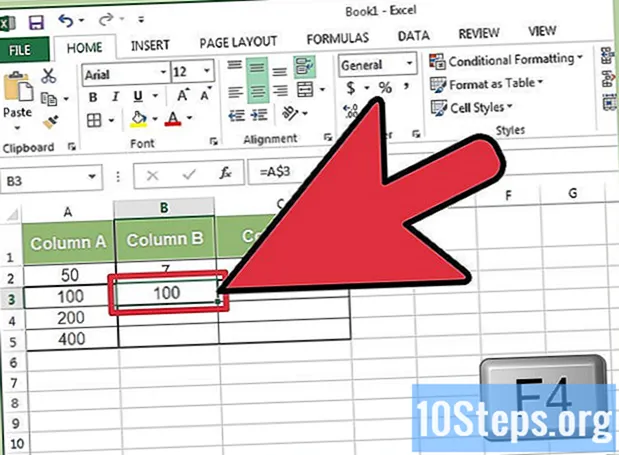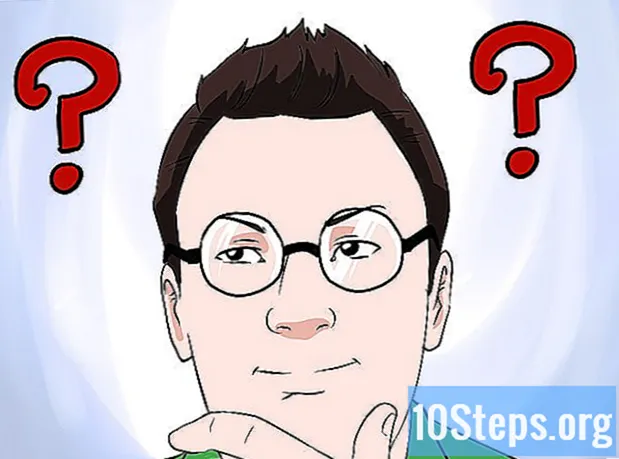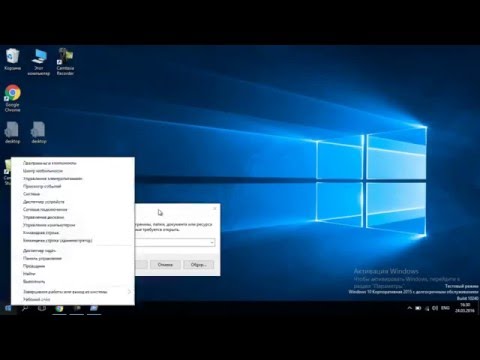
Зміст
Якщо ви деякий час використовували Windows XP, можливо, ви помітили, що ваш комп’ютер занадто довго запускається. Це пов’язано з тим, що програми додаються до списку автозавантаження, а потім усі їх потрібно завантажити, перш ніж ви зможете користуватися комп’ютером. Просто виконайте ці прості кроки нижче, і ваш комп’ютер запуститься набагато швидше!
Кроки
Метод 1 з 3: Зміна програм запуску за допомогою MSConfig
Відкрийте утиліту конфігурації системи Microsoft (MSConfig). Перейдіть до меню Пуск> Виконати та введіть msconfig. Натисніть клавішу Enter, щоб запустити програму. З'явиться наступне вікно.
- Вибір Вибірковий запуск.

- Якщо програма Run ні присутній у меню «Пуск», додати команду "Виконати: клацніть правою кнопкою миші на меню «Пуск»> «Властивості»> виберіть «Меню« Пуск »> Персоналізація> Налаштуйте меню« Пуск »> встановіть прапорець« Виконати »> натисніть« Застосувати »>« ОК »

- Вибір Вибірковий запуск.
Перейдіть на вкладку Запуск. Тут ви побачите список програм, подібний до списку нижче:

Скасуйте вибір усіх програм, для яких ви не хочете, щоб Windows запускалася під час запуску.
Клацніть «OK». З'явиться нове вікно з проханням перезавантажити комп'ютер.
Натисніть «Перезапустити».
Спосіб 2 з 3: Зміна програм запуску за допомогою Windows Defender
Завантажити Захисник Windows від Microsoft.
Клацніть на меню «Пуск». Клацніть Усі програми та виберіть Захисник Windows.
Виберіть Інструменти, а потім Провідник програм.
Клацніть на назви програм у стовпці Ім'я, який потрібно відключити. Закінчивши, натисніть Вимкнути.
Метод 3 із 3: Змінення програм запуску за допомогою редактора реєстру
Відкрийте меню «Пуск» і натисніть «Виконати». введіть його regedit в польових умовах.
- Знайдіть 1 із таких ключів реєстру:
- HKEY_LOCAL_MACHINE SOFTWARE Microsoft Windows CurrentVersion Run

- HKEY_LOCAL_MACHINE SOFTWARE Microsoft Windows CurrentVersion RunOnce

- HKEY_LOCAL_MACHINE SOFTWARE Microsoft Windows CurrentVersion Run
Знайдіть програму, яку потрібно видалити із послідовності запуску. Видаліть програму з одного або обох ключів реєстру.
- Увага: Не видаляйте інші елементи в редакторі реєстру. Багато з них можуть бути невідомими, тобто системними файлами. Ви можете легко вимкнути асоціації програм, необхідних служб і спричинити збій системи або її нестабільність.
Поради
- Якщо ви не знаєте, які програми гальмують ваш комп’ютер, вимкніть їх усі, натиснувши кнопку Відключити все на вкладці Запуск. Перезавантажте ПК, і якщо швидкість зросте, почніть додавати програми по черзі, поки не з’ясуєте, яка з них робить запуск повільним.
- Якщо ви не впевнені, залишити програму запущеною чи ні, знайдіть ім’я файлу на ProcessLibrary.com, щоб побачити, чи слід видаляти певний процес запуску.
Попередження
- Деякі програми мають важливе значення для стабільності системи, наприклад ctfmon.exe,cmd.exe і svchost.exe. Не відключайте їх.
- Створіть резервну копію реєстру, перш ніж змінювати його на випадок помилки.
Необхідні матеріали
- ПК з Windows XP
- Захисник Windows (необов’язково)